Powerpoint 2007中的PPT幻灯文件打包操作
- 格式:pptx
- 大小:66.46 KB
- 文档页数:15
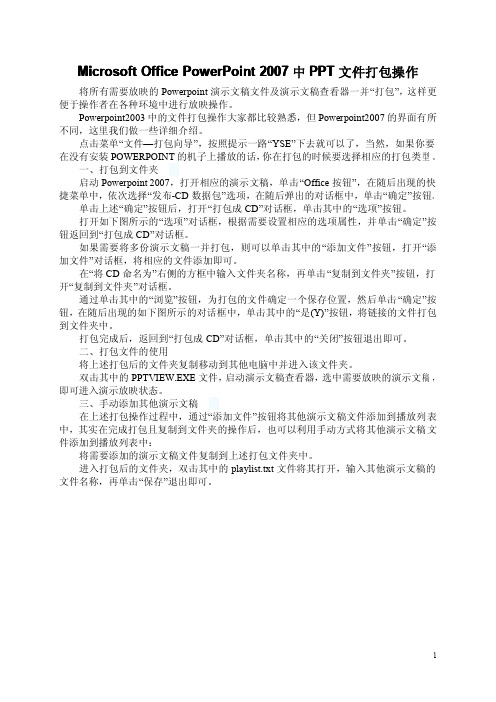
Microsoft Office PowerPoint2007中PPT文件打包操作将所有需要放映的Powerpoint演示文稿文件及演示文稿查看器一并“打包”,这样更便于操作者在各种环境中进行放映操作。
Powerpoint2003中的文件打包操作大家都比较熟悉,但Powerpoint2007的界面有所不同,这里我们做一些详细介绍。
点击菜单“文件—打包向导”,按照提示一路“YSE”下去就可以了,当然,如果你要在没有安装POWERPOINT的机子上播放的话,你在打包的时候要选择相应的打包类型。
一、打包到文件夹启动Powerpoint2007,打开相应的演示文稿,单击“Office按钮”,在随后出现的快捷菜单中,依次选择“发布-CD数据包”选项,在随后弹出的对话框中,单击“确定”按钮。
单击上述“确定”按钮后,打开“打包成CD”对话框,单击其中的“选项”按钮。
打开如下图所示的“选项”对话框,根据需要设置相应的选项属性,并单击“确定”按钮返回到“打包成CD”对话框。
如果需要将多份演示文稿一并打包,则可以单击其中的“添加文件”按钮,打开“添加文件”对话框,将相应的文件添加即可。
在“将CD命名为”右侧的方框中输入文件夹名称,再单击“复制到文件夹”按钮,打开“复制到文件夹”对话框。
通过单击其中的“浏览”按钮,为打包的文件确定一个保存位置,然后单击“确定”按钮,在随后出现的如下图所示的对话框中,单击其中的“是(Y)”按钮,将链接的文件打包到文件夹中。
打包完成后,返回到“打包成CD”对话框,单击其中的“关闭”按钮退出即可。
二、打包文件的使用将上述打包后的文件夹复制移动到其他电脑中并进入该文件夹。
双击其中的PPTVIEW.EXE文件,启动演示文稿查看器,选中需要放映的演示文稿,即可进入演示放映状态。
三、手动添加其他演示文稿在上述打包操作过程中,通过“添加文件”按钮将其他演示文稿文件添加到播放列表中,其实在完成打包且复制到文件夹的操作后,也可以利用手动方式将其他演示文稿文件添加到播放列表中:将需要添加的演示文稿文件复制到上述打包文件夹中。

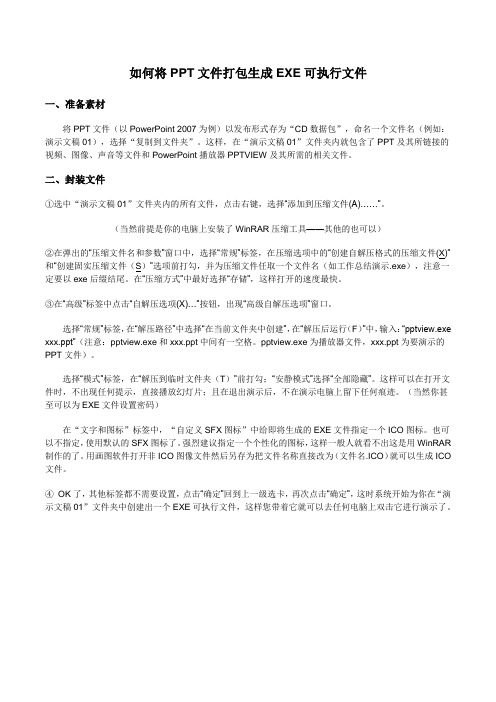
如何将PPT文件打包生成EXE可执行文件一、准备素材将PPT文件(以PowerPoint 2007为例)以发布形式存为“CD数据包”,命名一个文件名(例如:演示文稿01),选择“复制到文件夹”。
这样,在“演示文稿01”文件夹内就包含了PPT及其所链接的视频、图像、声音等文件和PowerPoint播放器PPTVIEW及其所需的相关文件。
二、封装文件①选中“演示文稿01”文件夹内的所有文件,点击右键,选择“添加到压缩文件(A)……”。
(当然前提是你的电脑上安装了WinRAR压缩工具——其他的也可以)②在弹出的“压缩文件名和参数”窗口中,选择“常规”标签,在压缩选项中的“创建自解压格式的压缩文件(X)”和“创建固实压缩文件(S)”选项前打勾,并为压缩文件任取一个文件名(如工作总结演示.exe),注意一定要以exe后缀结尾。
在“压缩方式”中最好选择“存储”,这样打开的速度最快。
③在“高级”标签中点击“自解压选项(X)…”按钮,出现“高级自解压选项”窗口。
选择“常规”标签,在“解压路径”中选择“在当前文件夹中创建”,在“解压后运行(F)”中,输入:“pptview.exe xxx.ppt”(注意:pptview.exe和xxx.ppt中间有一空格。
pptview.exe为播放器文件,xxx.ppt为要演示的PPT文件)。
选择“模式”标签,在“解压到临时文件夹(T)”前打勾;“安静模式”选择“全部隐藏”。
这样可以在打开文件时,不出现任何提示,直接播放幻灯片;且在退出演示后,不在演示电脑上留下任何痕迹。
(当然你甚至可以为EXE文件设置密码)在“文字和图标”标签中,“自定义SFX图标”中给即将生成的EXE文件指定一个ICO图标。
也可以不指定,使用默认的SFX图标了。
强烈建议指定一个个性化的图标,这样一般人就看不出这是用WinRAR 制作的了。
用画图软件打开非ICO图像文件然后另存为把文件名称直接改为(文件名.ICO)就可以生成ICO 文件。


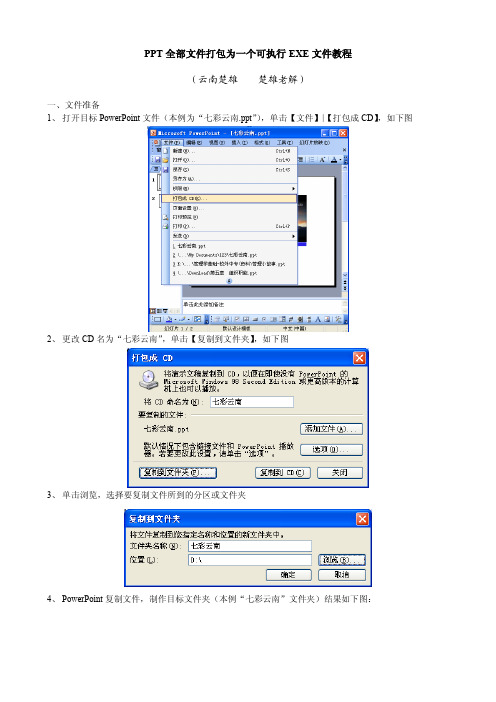
PPT全部文件打包为一个可执行EXE文件教程
(云南楚雄楚雄老解)
一、文件准备
1、打开目标PowerPoint文件(本例为“七彩云南.ppt”),单击【文件】|【打包成CD】,如下图
2、更改CD名为“七彩云南”,单击【复制到文件夹】,如下图
3、单击浏览,选择要复制文件所到的分区或文件夹
4、PowerPoint复制文件,制作目标文件夹(本例“七彩云南”文件夹)结果如下图:
5、按下图删除选中的多余文件,完成文件准备:
二、制作EXE打包文件
1、安装Winrar
2、右击目标文件夹(本例D盘“七彩云南”文件夹),执行【添加到压缩文件】命令,如下图:
建自解压格式压缩文件”
4、单击【高级】选项卡,单击【自解压选项】命令,如下图:
5、【常规】选项卡中,“解压后运行”框中按“程序(实为目录)名\pptview.exe 程序(实为目录)名\ppt
文件名.ppt”格式输入本例内容“七彩云南\pptview.exe 七彩云南\七彩云南.ppt”,注意两个文件之间必须一空格。
空格
6、【高级】选项卡中,如下图设置:
7、【文本和图标】选项卡中,单击第2个【浏览】按钮,设置自解压文件ico图标,如下图:
8、单击若干【确定】,Winrar完成目标文件打包为exe文件,结果如下图中“七彩云南.exe”:。
PowerPoint 2007的打包步骤将所有需要放映的演示文稿文件及演示文稿查看器一并“打包”,这样更便于操作者进行放映操作。
一、打包到文件夹1.启动Powerpoint2007,打开相应的演示文稿,单击“Office按钮”,在随后出现的快捷菜单中,依次选择“发布”/“CD数据包”选项,在随后弹出的对话框中,单击“确定”按钮,如下图所示。
2.单击上述“确定”按钮后,打开“打包成CD”对话框,如下图所示。
3.单击其中的“选项”按钮,打开如下图所示的“选项”对话框,根据需要设置相应的选项属性,并单击“确定”按钮返回到“打包成CD”对话框。
4.如果需要将多份演示文稿一并打包,则可以单击其中的“添加文件”按钮,打开“添加文件”对话框,将相应的文件添加即可。
5.在“将CD命名为”右侧的方框中输入文件夹名称,再单击“复制到文件夹”按钮,打开“复制到文件夹”对话框,如下图所示。
6.通过单击其中的“浏览”按钮,为打包的文件确定一个保存位置,然后单击“确定”按钮,在随后出现的如下图所示的对话框中,单击其中的“是(Y)”按钮,将链接的文件打包到文件夹中。
7.打包完成后,返回到“打包成CD”对话框,单击其中的“关闭”按钮退出即可。
二、打包文件的使用将上述打包后的文件夹复制移动到其他电脑中并进入该文件夹,如下图所示。
双击其中的PPTVIEW.EXE文件,启动演示文稿查看器,选中需要放映的演示文稿,即可进入演示放映状态。
三、手动添加其他演示文稿在上述打包操作过程中,通过“添加文件”按钮将其他演示文稿文件添加到播放列表中,其实在完成打包且复制到文件夹的操作后,也可以利用手动方式将其他演示文稿文件添加到播放列表中:1.将需要添加的演示文稿文件复制到上述打包文件夹中。
2.进入打包后的文件夹,双击其中的playlist.txt文件将其打开,输入其他演示文稿的文件名称,再单击“保存”退出即可。
怎样将ppt演示文稿打包
为了方便演示,以及提高兼容性,我们一般都会将ppt演示文稿进行打包,具体的操作是怎样的呢?下面就让店铺告诉大家怎样将ppt 演示文稿打包。
将ppt演示文稿打包的方法
我们打开ppt2003后,新建一个幻灯片,并且插入一个音频文件,入下图,就是小编制作的一个例子。
点击“菜单”,在下拉菜单中找到“打包成cd”。
在弹出的对话框里,我们选择进行设置,然后点击“复制到文件夹。
”如下图所示。
在二次对话框里,找到存储路径,如下图所示。
然后我们就在保存的文件夹找到刚打包的ppt文件了,如下图,如此只要把整个文件夹拷贝,就可以到别的机器上播放了。
看了怎样将ppt演示文稿打包的人还看
怎样将ppt演示文稿打包为了方便演示,以及提高兼容性,我们一般都会将ppt演示文稿进行打包,具体的操作是怎样的呢?下面就让店铺告诉大家怎样将ppt演示文稿打包。
将ppt演示文稿打包的方法我们打开ppt2003后,新建一个幻灯片,并且插入一个音频文件,入推荐度:点击下载文档文档为doc格式。
ppt2007如何压缩
ppt2007如何压缩呢 ? 下面店铺就为你提供ppt2007如何压缩的方法啦!
ppt2007压缩的方法:
选择ppt中任意一张图片,单击“图片工具—>格式—>压缩图片”命令。
.在弹出的“压缩图片”对话框中,单击“选项”按钮
建议压缩选项中两者全选,保存时会自动压缩,压缩效果会更好。
目标输出根据实际使用场合选择,如果对文件大小没有限制时,建议选择打印版,以保证清晰度。
选择的压缩率越小,压缩的效果就越明显。
单击“确定”按钮。
注意:不要勾选“仅应用于所选图片”复选框。
当我们保存该文档时,PPT会有一个短暂停滞的过程,会看到下方出现“正在压缩图片”字样。
ppt2007怎么对演示文稿打包
ppt2007怎么对演示文稿打包?在我们日常的办公中,我们经常会需要把制作好的PowerPoint演示文稿拷贝到u盘,然后在放映室的电脑上或其他电脑上播放幻灯片。
如果文稿过大,就可以对文稿进行打包,下面店铺就教你ppt2007对演示文稿打包的方法。
ppt2007对演示文稿打包的方法:
1.单击“office”按钮,在弹出的下拉菜单中选择“发布”-“CD 数据包”命令。
2.在弹出的“microsoft office powerpoint”对话框中,单击“确定”按钮。
3.弹出“打包成CD”的对话框,单击“选项”按钮。
4.在弹出的“选项”对话框中,勾选“嵌入的truetype字体”复选框。
然后单击“确定”关闭“选项”对话框。
5.在“打包成CD”的对话框,单击“复制到文件夹”按钮。
6.在弹出的“复制到文件夹”对话框中,输入文件夹名称,然后单击“浏览”按钮。
7.弹出“选择位置”对话框,选择打包文稿要保存的位置,单击“选择”按钮。
8.回到“复制到文件夹”对话框中,单击“确定”按钮。
9.弹出“microsoft office powerpoint”对话框,单击“是”按钮关闭对话框,文稿就开始复制到指定的路径了。
10.最后单击“打包成CD”对话框中的“关闭”按钮。
这样演示文稿的打包就完成了。